Proe教案14机15班52h内页
proe机械课程设计

proe机械课程设计一、课程目标知识目标:1. 学生能够掌握Proe软件的基本操作,包括界面认识、文件管理等。
2. 学生能够理解并运用Proe进行机械零件的三维建模、装配和运动仿真。
3. 学生能够运用Proe绘制机械图纸,包括三视图、剖面图等。
4. 学生了解Proe在机械设计中的应用及其在工程实践中的重要性。
技能目标:1. 学生能够独立进行Proe软件的安装、设置和使用。
2. 学生能够运用Proe软件完成简单的机械零件设计,如齿轮、轴等。
3. 学生能够运用Proe软件进行机械装配,并分析其运动性能。
4. 学生能够运用Proe软件绘制符合国家标准的机械图纸。
情感态度价值观目标:1. 学生培养对机械设计的兴趣,提高创新意识和实践能力。
2. 学生树立正确的工程观念,认识到机械设计在工程领域的重要性。
3. 学生培养团队协作意识,能够在项目中进行有效的沟通与协作。
4. 学生养成严谨、细致、负责任的工作态度,注重工程质量和安全。
课程性质:本课程为实践性较强的机械设计课程,以Proe软件为工具,培养学生具备一定的机械设计能力。
学生特点:学生具备一定的计算机操作基础,对机械设计有一定了解,但Proe 软件操作能力有待提高。
教学要求:结合学生特点和课程性质,采用讲授、示范、练习和项目实践相结合的教学方法,确保学生能够掌握Proe软件在机械设计中的应用。
在教学过程中,注重培养学生的实际操作能力和创新思维,提高学生的工程素养。
通过课程目标的分解,使学生在完成具体学习成果的同时,达到课程的整体目标。
二、教学内容1. Proe软件基础知识:- Proe软件的安装与配置- Proe界面认识与基本操作- Proe草绘与建模环境设置2. Proe三维建模:- 基本几何体的创建与编辑- 高级特征建模:扫描、混合、旋转等- 机械零件的细节设计:倒角、孔、筋等3. Proe装配设计:- 装配约束与连接- 装配爆炸图与动画制作- 装配干涉检查与分析4. Proe运动仿真:- 机构运动原理与仿真设置- 运动副与驱动器的添加- 运动分析与结果输出5. Proe工程图绘制:- 三视图、剖面图、局部视图的绘制- 尺寸标注与公差标注- 工程图样式的设置与调整6. 机械设计实例分析与项目实践:- 齿轮、轴、支架等机械零件的设计- 机械装置的装配与运动仿真- 完整的机械设计项目实施与总结教学内容安排与进度:- 第一周:Proe软件基础知识与基本操作- 第二周:三维建模与细节设计- 第三周:装配设计与运动仿真- 第四周:工程图绘制与机械设计实例分析- 第五周:项目实践与总结教学内容与教材关联性:本教学内容与教材《Proe机械设计》章节内容相对应,确保学生在学习过程中能够结合教材深入理解和掌握Proe软件在机械设计中的应用。
proe电子教案(15-16学时)

教学设计方案前面我们已经学习了草绘中的绘图工具。
能够运用这些工具进行图形的绘制,但是草图绘制后的尺寸都是弱尺寸(灰色显示),对图形的大小没有作用,要对图形进行大小与位置的控制,就要进行尺寸约束和几何约束。
在Pro/E中尺寸约束称为尺寸标注,几何约束称为约束。
一、尺寸标注尺寸驱动就是据尺寸大小确定图形的精确形状和大小。
在绘制二维图形时,一般只需画出大概形状,然后通过使用约束并标注尺寸得到准确形状。
一个完整的尺寸一般包括尺寸数字、尺寸线、尺寸界限和尺寸箭头等部分。
操作方法:在【草绘】主菜单中选取【尺寸】选项或在右工具箱中单击按钮,均可以打开尺寸标注工具。
要点提示:鼠标中键是放置尺寸数字的位置确认键,再次单击鼠标中键可以退出当前标注状态。
1、标注线性尺寸线性尺寸指线段的长度,或点、线等图元之间的距离。
标注线性尺寸的方法有以下6种。
(1)标注单一线段的长度(2)标注两平行线之间的距离(3)标注点到直线的距离(4)标注圆弧到直线的距离(5)标注两点的距离(6)标注两圆弧之间的距离2、标注直径、半径尺寸直径的标注比较简单,鼠标左键双击选中要标注的圆或圆弧,在圆或圆弧外适当位置单击鼠标中键即可。
通常大于180°的圆弧进行直径标注。
半径的标注和直径相似,鼠标左键单击选中要标注的圆或圆弧,在圆或圆弧外适当位置单击鼠标中键即可。
通常小于180°的圆弧进行半径标注。
3、标注角度尺寸(1)标注两直线的夹角(2)标注圆弧角度如下图所示。
4、尺寸修改对尺寸的修改有4种方法。
(1)双击修改尺寸(2)使用右键快捷菜单(3)使用修改工具在右工具箱单击按钮,出现如下的对话框。
(4)使用【编辑】主菜单中的【修改】选项二、约束种类课堂小结本节主要讨论尺寸标注和约束布置作业完成课堂作业。
proe课程教学设计

附件1:《PRO/E 项目实例教程》课程教学设计方案适用专业:数控设备应用与维护编制人:宋晓蕾编制单位:机械工程系编制日期:年月日审核人:崔海花系部主任:师鹏周口科技职业学院教务处制年月日《PRO/E 项目实例教程》课程教学设计方案一、《PRO/E》课程整体教学设计方案(一)基本信息课程名称: pro/E 学时:84课程类型:专业课学分:4所属系部:机械工程系授课对象:数控设备应用与维护专业先修课程:机械制图、公差、CAD 后续课程:Mastercam9.0、制定时间:批准人:课程团队负责人及成员:宋晓蕾苑东明胡桂领二、课程分析:通过对数控设备应用与维护专业针对岗位群的分析→岗位群的典型工作任务→对学生知识、素质、能力要求→对本课程知识、技能方面的要求(这是我们的目的也即本课程需要完成的任务)。
三、教学目标1、知识目标:本课程主要介绍美国PTC公司的CAD/CAM商用软件PRO/E,通过草绘、基本特征、基础特征、工程特征、修饰特征、如何生成工程图等模块的学习及大量典型实例的介绍,学会基本的软件操作;2、能力目标:1.使学生了解三维绘图的基本方法2.具备在机械设计中运用三维绘图的能力3.具备电脑辅助设计之专业态度4.能理解三维绘图软件的一些应用及以后的发展情形3、情感目标:培养学生学习软件的兴趣和信心,对以后走上工作岗位打定基础四、课程设计1、内容设计(教学情境设计)2、教学方法设计本课程主要教学方法是项目教学和讲练结合,采用项目教学能可以将pro/e中的一些基本的命令如拉伸、拉伸、扫描、混合、曲面设计运用到情景教学中,不至于让学生干巴巴的学习各种命令,而是用各个项目来学习pro/e的一些基本操作,来调动学生的积极性,能使学生做到学以致用。
讲练结合的教学方法可以使学生更好、更快的理解所学的内容,掌握各种设计技巧并实际操作。
本教学方法是以教师为主导,学生为主体,以训练为主的原则。
本课程主要的教学手段是利用微机室的计算机,多媒体进行教学,可以将讲、学、练有机的结合起来,有助于提高课堂效率和教学效果。
proe课程设计

proe课程设计一、课程目标知识目标:1. 让学生掌握ProE软件的基本操作和界面布局,理解各功能模块的作用。
2. 使学生能够运用ProE进行二维图形绘制,并掌握三维建模的基本方法。
3. 帮助学生掌握ProE的装配功能,能够对简单的机械零件进行组装和拆卸。
技能目标:1. 培养学生运用ProE软件解决实际问题的能力,如设计简单的机械零件和装配体。
2. 培养学生独立思考和解决问题的能力,能够根据需求选择合适的工具进行设计。
3. 提高学生的团队协作能力,能够在小组项目中共同完成设计任务。
情感态度价值观目标:1. 培养学生对工业设计和机械制造的兴趣,激发创新意识和创造力。
2. 培养学生认真负责的态度,注重细节,遵循工程规范,养成良好的工作习惯。
3. 增强学生的环保意识,关注可持续发展,将绿色设计理念融入作品中。
课程性质:本课程为实践性较强的课程,结合理论知识,以培养学生的实际操作能力和创新精神为核心。
学生特点:学生具备一定的计算机操作基础,对工业设计和机械制造有一定兴趣,但ProE软件操作能力较弱。
教学要求:教师应注重理论与实践相结合,以学生为主体,引导学生主动参与,培养学生的动手能力和解决问题的能力。
同时,关注学生的个体差异,提供有针对性的指导,确保每个学生都能达到课程目标。
通过课程学习,使学生能够将所学知识应用于实际项目中,为未来的职业生涯奠定基础。
二、教学内容1. ProE软件基础知识:介绍ProE软件的界面布局、基本操作和文件管理,使学生熟悉软件环境。
教材章节:第一章 ProE软件概述内容:软件安装与启动、界面布局、文件操作、基本设置。
2. 二维图形绘制:学习使用ProE进行二维图形的绘制,掌握基本绘图工具和编辑方法。
教材章节:第二章 二维图形绘制内容:基本绘图工具、编辑命令、尺寸标注、几何约束。
3. 三维建模:学习ProE三维建模的基本方法,包括基础特征、放置特征和高级特征。
教材章节:第三章 三维建模内容:拉伸、旋转、扫描、混合等基础特征;孔、倒角、圆角等放置特征;薄壳、阵列、镜像等高级特征。
PROE教案

课题PRO/E简介:授课方式教学目的1、掌握PRO/E软件特点。
2、了解PRO/E软件的工作界面的特点。
3、了解PRO/E软件的基本功能。
讲授实操教学内容分析重点PRO/E软件特点。
难点理解参数化的软件意义教具多媒体教室课时2H教学过程一、组织教学:考勤,维持教学秩序。
二、教学回顾:三、教学导入:PRO/E软件是一款功能强大的三维软件,集设计、加工、仿真、分析等功能于一身,学好该软件,对我们今后工作大有好处。
四、新课讲授:1、PRO/E软件特点。
1)3D实体模型2)单一数据库,全相关性3)以设计特征作为数据库存取单位4)参数式设计5)例子:杯的三维图与平面图尺寸互动。
2、PRO/E软件的基本功能。
1)零件三维设计。
2)工程图的自动生成。
教学过程3)装配图的构建。
4)模具设计及CNC刀路设计。
5)运动仿真分析等。
6)例:瓶盖的模具图:3、PRO/E软件的工作界面。
1)菜单栏。
2)工具栏。
3)模型树。
4)绘图区。
5)提示区。
6)提示信息区。
7)状态栏。
4、练习;绘制杯的三维图及工程图.感受PRO/E的功能。
五、小结:1、PRO/E软件特点。
2、PRO/E软件的基本功能。
作业布置预习:草图绘制课后分析学生开始绘制草图时总是容易与CAD的操作弄混,慢慢才适应。
用这个草图开始教学生略难些,示范很多次才行。
课题草图绘制:授课方式教学目的4、掌握PRO/E软件视窗操作。
5、掌握草图绘制的基本步骤。
6、掌握简单拉伸实体的构建方法。
讲授实操教学内容分析重点草图绘制的基本步骤。
难点理解参数化设计在草图绘制中应用。
教具多媒体教室课时2H教学过程一、组织教学:考勤,维持教学秩序。
二、教学回顾:PRO/E软件特点。
三、教学导入:草图绘制是三维构建的基础,因此需认真学习。
四、新课讲授:用一个三维零件构建过程,掌握本节的学习内容。
5、草图作用:三维构建的基础。
6、草图绘制的基本步骤。
1)进入零件模块。
2)进入草绘状态。
3)选择草图绘制平面并定位。
proe机械课程设计
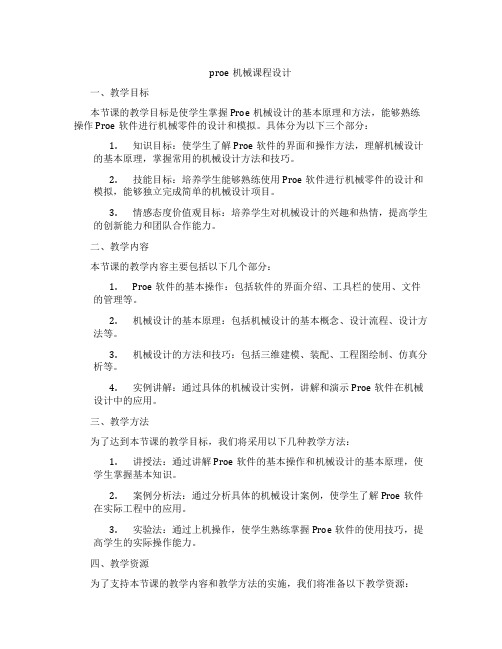
proe机械课程设计一、教学目标本节课的教学目标是使学生掌握Proe机械设计的基本原理和方法,能够熟练操作Proe软件进行机械零件的设计和模拟。
具体分为以下三个部分:1.知识目标:使学生了解Proe软件的界面和操作方法,理解机械设计的基本原理,掌握常用的机械设计方法和技巧。
2.技能目标:培养学生能够熟练使用Proe软件进行机械零件的设计和模拟,能够独立完成简单的机械设计项目。
3.情感态度价值观目标:培养学生对机械设计的兴趣和热情,提高学生的创新能力和团队合作能力。
二、教学内容本节课的教学内容主要包括以下几个部分:1.Proe软件的基本操作:包括软件的界面介绍、工具栏的使用、文件的管理等。
2.机械设计的基本原理:包括机械设计的基本概念、设计流程、设计方法等。
3.机械设计的方法和技巧:包括三维建模、装配、工程图绘制、仿真分析等。
4.实例讲解:通过具体的机械设计实例,讲解和演示Proe软件在机械设计中的应用。
三、教学方法为了达到本节课的教学目标,我们将采用以下几种教学方法:1.讲授法:通过讲解Proe软件的基本操作和机械设计的基本原理,使学生掌握基本知识。
2.案例分析法:通过分析具体的机械设计案例,使学生了解Proe软件在实际工程中的应用。
3.实验法:通过上机操作,使学生熟练掌握Proe软件的使用技巧,提高学生的实际操作能力。
四、教学资源为了支持本节课的教学内容和教学方法的实施,我们将准备以下教学资源:1.教材:选用《Proe机械设计》作为主教材,为学生提供系统性的学习材料。
2.多媒体资料:制作PPT和教学视频,为学生提供直观的学习资源。
3.实验设备:准备计算机和Proe软件,为学生提供上机操作的机会。
五、教学评估为了全面、客观地评估学生的学习成果,我们将采用以下几种评估方式:1.平时表现:通过观察学生在课堂上的参与程度、提问回答等情况,评估学生的学习态度和理解能力。
2.作业:布置适量的作业,评估学生的掌握程度和应用能力。
proe教案(3)

第2章草图绘制2.3.3 修剪1 修剪图元在工具栏中选取修剪工具图标,单击要剪掉的图元部分,如图2-8所示。
或在绘图区的空白处按住左键,移动指针,拖出一红色轨迹线,轨迹线碰到的图元变成红色表示被选中,再释放左键,选中的图元就被裁剪掉了。
2 延伸相交图元在工具栏中选取延伸相交图标,单击要保留的图元部分,即可完成图元的保留并延伸相交,如图2-9所示。
3 打断图元在工具栏中选取打断图标,单击要打断的图元部分,即可完成图元在点击处被打断的操作。
2.3.4 图元的约束在草绘过程中,系统会自动对图元产生几何约束,例如平行、相切、相等、垂直等,但这些约束不一定符合需要,用户可取消不需要的约束,也可以根据要求增加约束。
合理使用约束,可提高绘图速度。
Pro/E提供了以下约束类型,如图2-10所示。
1 删除约束在草图绘制中,如果某个约束不需要,可将其删除。
操作方法为:单击要删除的约束符号,选中的约束符号变为红色;单击鼠标右键,在弹出的菜单中选择“删除”命令,或单击键盘上的Delete键,系统将删除所选中的约束。
删除约束后,系统会自动增加尺寸来保持草绘图形的完整性。
2增加约束根据草图绘制需要,也可增加约束。
操作方法为:单击工具栏中的约束图标,弹出“约束”对话框;从“约束”对话框中选择需要的约束,例如相切约束;在图形区分别选择要约束的图元,系统将按照增加的约束更新图形。
例如,对图2-11(a)中的直线、圆增加相切约束后,更新图形如图2-11(b)所示。
3 解决约束冲突当增加的约束和现有的约束或尺寸相互冲突时,系统就会加亮冲突约束或尺寸,并弹出解决冲突对话框,用户可以通过删除多余的尺寸或约束来解决草绘约束冲突,也可撤销导致草绘约束冲突的操作。
2.3.5 尺寸标注在草图绘制时,系统会自动标注尺寸,这些尺寸为“弱”尺寸,弱尺寸显示为灰色,不能手动删除。
用户也可按照设计意图自己标注尺寸,这些尺寸为“强”尺寸。
增加强尺寸时,系统会自动删除多余的弱尺寸和约束。
ProE电子教案-new

内容简介
Pro/E软件以其智能化的建模方式,使您在产品开发、产品设计中得心 应手。它实用性强、比较容易掌握,是目前国内外最流行的3D工程设计软 件之一。 Pro/E 软件主要包括以下功能:生成零件3D图,再由零件3D图 生成3D装配图、2D工程图、3D模具图及其数控加工程序。Pro/E 软件所 具有的参数化设计功能,极其方便产品设计及图纸的修改,当我们对其中 一张图纸进行修改后,与此相关的其它图纸及参数也随之发生相应变化。 Pro/E 野火版软件造型方法简单、灵活,并能与Solidworks、UG、 MasterCAM 及AutoCAD等软件接口。
1.2 Pro/E 野火版软件界面环境
第应 一用 章基
础
5.绘图区:使用者的工作区域,使用者可以在此区域内进行各模组的使用。 如:绘制草图、建立实体特征、组装元件及建立工程图等。 6.信息区:显示系统提示使用者建模信息或提示使用者输入参数等。如:操 作提示信息、操作进程及状态提示、警告提示、错误提示、严重错误提 示等等。 7.命令提示区:当使用者移动鼠标到任意一个指令时,系统将在提示区内显 示该指令.的功用提示。 8.选择过滤器:可以让使用者在建模过程中指定鼠标选取某一类型对象,如: 智能、特征、几何、基准、曲组等,如图1.11所示。
Pro/e 实 训 教 材
内容简介
Pro/e 实 训 教 材
5 零件设计修改:在Pro/E 野火版软件中以图形范例的方式,逐步引导 学生熟 悉并掌握各种零件设计方案中参数修改的方法及作用。 6 装配体的建立:在Pro/E 野火版软件中以图形范例的方式,逐步引导 学生 熟悉并理解由零件3D图生成该零件3D装配图的建立方法。 7 零件工程图的建立:在Pro/E 野火版软件中以图形范例的方式,逐步 引导 学生熟悉并理解由零件3D图生成该零件2D工程图件的建立方法。 8 型腔模模型零件的设计:在Pro/E 野火版软件中以图形范例的方式, 逐步 引导学生熟悉并由理解零件3D图生成该零件3D模具图的建立方法。 9 数控加工基础:在Pro/E 野火版软件中以加工范例的方式,逐步引导 学生 了解3D模具零件的加工方法。同时让学生了解Pro/E野火版软件与其它 三维造型软件间的相互转换方法。
- 1、下载文档前请自行甄别文档内容的完整性,平台不提供额外的编辑、内容补充、找答案等附加服务。
- 2、"仅部分预览"的文档,不可在线预览部分如存在完整性等问题,可反馈申请退款(可完整预览的文档不适用该条件!)。
- 3、如文档侵犯您的权益,请联系客服反馈,我们会尽快为您处理(人工客服工作时间:9:00-18:30)。
教师授课教案课程名称:《机械CAD/CAM》讲授教师:赵慧使用教材:《Pro/ENGINEER中文野火版5.0快速入门教程》教材出版单位:机械工业出版社讲授学时: 52学时授课班级:14机制03-05班机械工程学院机制教研室2015-2016第二学期零件设计综合实训——基础建模工具使用复习一(1)课程总体介绍(7分钟)企业案例(3分钟)零件设计综合实训——基础建模工具使用复习一1.1拉伸命令复习与练习(15分钟)实体增减料(封闭)、面增料、薄壁增料(可以不封闭)草绘剖面图拉伸实体传企业案例文件讲练结合学生练习答疑旋转特征是由特征截面饶旋转中心线旋转而成的一类特征,它适合于构建回转体零件。
草绘旋转特征截面时,其截面必须全部位于中心线的一侧,倘若要生成实体特征,其截面必须是封闭的。
扫描特征是通过绘制的或选取现有的轨迹线,将草绘截面沿着绘制的或选取现有的轨迹扫描创建的特征。
1.3扫描命令复习与练习(20分钟)教学难点总结与答疑(5分钟)作业:书后习题零件设计综合实训——基础建模工具使用复习二(2)课前回顾(7分钟)企业案例(3分钟)一、综合练习1(20分钟)传企业案例导入新课二、综合练习2(15分钟)三、综合练习3(40分钟)讲练结合学生练习答疑教学难点总结与答疑(5分钟)作业:书后习题装配设计约束类型和约束参照(3)课前回顾(7分钟)企业案例(3分钟)一、新建装配文件讲练(5分钟)单击新建文件图标,选择新建文件的类型为“组件”,输入组件的名称,注意:不要使用缺省的模板,单击“确定”,如图所示。
选择公制模板“mmns_asm_design”,单击“确定”,如图所示。
单击右侧快捷图标,或菜单【插入】→【元件】→【装配】选项,在你事先选择的工作目录中选择要装配的第一个元件,打开装配新元件的操控板,如图所示。
传企业案例导入新课讲练结合单击操控板上的在缺省位置放置元件图标,再单击“确定”。
装配下一个元件,装配的约束方式如下图所示。
二、对齐、匹配、插入(30分钟)轴线同轴对齐,还可以使两点或边重合对齐等,如图所示。
在对齐的基础上指定两个平面间的距离被称为偏移对齐。
匹配:匹配约束适用与平面或曲面,也叫面匹配。
使用匹配约束时,需要选择两个曲面或基准平面并使它们法线彼此相对,两平面以相反方向共面。
插入教学重点教学难点对齐约束偏移对齐匹配约束偏移匹配三、相切、坐标系、线上点(40分钟)相切坐标系:坐标系约束就是通过对齐坐标系的方法,将元件放置到组件中去。
坐标系的选取可以是系统默认的坐标系,也可以即时创建坐标系,如图所示。
线上点:线上点约束就是通过控制边线、轴线、基准线等曲线与点之间的接触。
总结与答疑(5分钟)作业:书后习题装配模型的一般过程(4)企业案例(3分钟)课前提问学生演示(7分钟)企业案例(3分钟)课前提问学生演示(7分钟)一、装配模型的一般过程(35分钟)新建装配文件1. 新建装配体的三维状态下模型下拉菜单“文件”命令→ “新建”,在弹出的“新建”对话框中,在“类型”选项下选择“组件”选项,在“子类型”选项下选择“设计”选项,输入文件名以及选取是否“选用缺省模板”选项,单击“确定”按钮后即可进入装配体设计模式中。
如果不选取“使用缺省模板”选项,输入文件名称,单击“确定”后,系统将会弹出一个“新文件”对话框,如图3-248所示。
可选用适当的模板供设计使用,最后单击“确定”按钮。
2. 装配子配零件(1)工具栏“装配”工具图标,打开要装配的第一个零件名,系统会弹出一个对话框,在对话框中“放置”选项下,选择合适的选项来约束零件,一般选取“默认”选项,图标为,有时也可以选取“固定”选项,图标为,单击“确定”按钮。
装配好第一个子配零件。
(2)再次单击,插入新的零件,在对话框“移动”选项下,选择适当的运动类型及运动参照后,返回“放置”选项,选传企业案例文件新课导入讲练结合学生练习答疑择适当的装配约束。
二、装配实例(40分钟)设置工作目录,并将装配将要使用到的所有元件都复制到该工作目录(文件夹)下。
新建新组件,名称为“engineer”。
将第一个元件“huosai”按照缺省的方式装配到组件中,效果如下图所示将元件“huosaixiao”与“huosai”零件装配,如下图所示,具体的约束关系为:huosaixiao的A_2轴与huosai 的A_4轴对齐,huosaixiao的Right面与组件engineer 的Asm_front面对齐。
装配“连杆”元件,如下图所示,具体的约束关系为:活塞销的A_2轴与连杆的A_7轴对齐,活塞销的Rjght 面与连杆的Front面对齐,然后单击新增装配约束关系图标使得活塞销的Top面与连杆的Right面的配对角度为0。
总结与答疑(5分钟)总结与答疑(5分钟)作业:书后习题装配的编辑及一般操作(5)主要教学内容:企业案例(3分钟)课前提问学生演示(7分钟)一、装配的编辑(35分钟)传企业案例文件讲练结合学生练习答疑二、生成及编辑装配爆炸图(40分钟)总结与答疑(5分钟)装配综合实例练习(6)企业案例(3分钟)课前提问学生演示(7分钟)一、装配综合实例演示(35分钟)传企业案例文件讲练结合二、装配综合实例练习(40分钟)总结与答疑(5分钟)课后作业学生练习答疑模型的测量距离、角度、面积质量、配合间隙等(7)企业案例(3分钟)课前提问学生演示(7分钟)让学生综合运用拉伸、旋转、扫描和混合等基础特征命令进行实体造型作业:书后习题传企业案例文件讲练结合学生练习答疑模型的视图管理——剖面、模型的多种表示方法(8)企业案例(3分钟)课前提问学生演示(7分钟)一、建立基准平面放置:选择当前存在的平面、曲面、边、点、坐标、轴、顶点等作为参照,在【偏移】栏中输入相应的约束数据,在【参照】栏中根据选择的参照不同,可能显示如下5种类型的约束。
穿过:新的基准平面通过选择的参照。
偏移:新的基准平面偏离选择的参照。
平行:新的基准平面平行选择的参照。
法向:新的基准平面垂直选择的参照。
传企业案例文件讲练结合学生练习答疑相切:新的基准平面与选择的参照相切。
二、基准轴三、基准点基准点的用途非常广泛,既可用于辅助建立其它基准特征,也可辅助定义特征的位置。
Pro/ENGINEER Wildfire提供四种类型的基准点。
基准坐标系四、基准曲线五、基准坐标系作业:书后习题模型综合分析与表示综合实例练习(9)企业案例(3分钟)课前提问学生演示(7分钟)基准点、基准轴、基准面、基准坐标系的建立传企业案例文件讲练结合学生练习答疑作业:书后习题工程图的一般创建流程(10)课前提问学生演示(10分钟)一、进入工程图环境:(15分钟)运行proe5.0,单击“新建”,弹出新建对话框,选择“绘图”,输入名称“yiliufati”,取消勾选“使用缺省模板”(图1),单击。
随后弹出“新建绘图”对话框,单击“缺省模型”下的“浏览”,指定已经绘制好的3D模型文件“yiliufati.prt”,“指定模板”选择“空”,“方向”为“横向”,“大小”选择“A3”,单击完成(图2),进入2D绘图环境。
传企业案例文件二、绘图环境设置:(15分钟)选择“文件----绘图选项”,打开选项设置框,点击打开配置文件,打开路径为C:\Program Files\proeWildfire5.0\text\,选择并打开配置文件,点击“应用”结束。
三、建立视图的一般流程:(55分钟)1)创建一般视图:切换到“布局”,单击“”,在绘图区某处单击放置一般视图,同时弹出“绘图视图”对话框。
讲练结合,建立视图的一般流程是教学的重点。
然后设置部分选项卡(每个选项卡设置完后都先点击“应用”,再设置下一个选项卡),部分需要设置的选项卡。
点击创建俯视图,在绘图区右侧的绘图树选中俯视图“yiliufati_view_1”,右击打开右键菜单,取消勾选“锁定视图移动”。
然后鼠标指向视图,左键拖动至合适位置。
2)创建投影视图:选中俯视图作父视图,单击,在俯视图上面放置主视图,左键确定双击主视图,弹出“绘图视图”,在“截面”选项卡中选择“2D剖面”,学生练习答疑标准孔难点不同厚度抽壳难点单击,选择,弹出“菜单管理器”,选择“平面----单一----完成”,在弹出的输入框中输入剖面名“A”,单击,在俯视图中选择“TOP”面作剖面,单击“应用”结束,创建剖视图A-A。
“视图显示”的设置同俯视图。
同理,以A-A剖视图作为父视图创建其他投影视图,由于溢流阀体零件的孔分布不规则,因此选用了4个基本视图和2个剖视图3)创建剖面符号:切换到,选择A-A剖视图,右击打开右键菜单,选择,单击俯视图作为剖面放置的视图,同理为剖视图C-C添加剖面符号。
找学生演示(5分钟);总结思考作业(5分钟);书上习题工程图的创建(11)考勤及课前提问(5m)1.如何创建定向视图2.如何创建剖截面本次课主讲内容:一、新建工程图(5m)点击“新建”按钮二、创建基本视图(10m)1.创建主视图方法一:采用参照进行定向方法二:采用已保存的视图方向进行定向课前提问讲练结合学生练习答疑教学重点2.创建投影视图三、创建高级视图(25m)1.创建“部分”视图2.创建局部放大视图3.创建轴测图讲练结合四、练习题(25m)五、演示练习题(20m)六、小结、收作业与布置作业(5m)教学难点各种常见视图的创建一(12)企业案例(3分钟)课前提问学生演示(7分钟)1.一般视图(15分钟)在工程图中放置的第一个视图称为一般视图,一般视图常被用作主视图,根据一般视图可以创建辅助视图、轴测视图、左视图和俯视图等视图。
传企业案例文件2.投影视图(15分钟)在工程图中,从已存在视图的水平或垂直方向投影生成的视图称为投影视图,投影视图与其父视图的比例相同且保持对齐,其父视图可以是一般视图,也可以是其他投影视图;投影视图不能被用作轴测视图。
3.辅助视图(15分钟)当一般的正交视图难以将零件表达清楚时,就需要使用辅助视图,辅助视图是沿所选视图的一个斜面或基准平面的法线方向生成的视图,辅助视图与其父视图的比例相同且保持对齐。
讲练结合学生练习答疑投影视图的“绘图视图”对话框一般视图投影视图投影视图辅助视图辅助视图父视图辅助视图的“绘图视图”对话框4.详细视图(15分钟) 选取已存在视图的局部位置并放大生成的视图称为详细视图,也称局部放大视图,通过修改父视图可改变详细视图中边和线的显示特征,详细视图可独立于父视图移动。
5.旋转视图(15分钟)旋转视图是将已存在视图绕切割平面旋转90°,并沿切割平面的长度方向偏距生成的截面视图,旋转视图只显示模型的被切割面。
选择下拉菜单命令,系统打开旋转视图的“绘图视图”对话框,可以绘制旋转视图。
